ओएस एक्स में मूल विनिर्देशों को कैसे खोजें
क्या आपके पास मैकबुक है? ठीक है, यदि आप एक नए मैक उपयोगकर्ता हैं तो आपकी खरीदारी के लिए बधाई। क्या आप केवल अपनी मशीन को देखकर अपने मैक के स्पेक्स बता सकते हैं? नहीं, आप ऐसा नहीं कर सकते क्योंकि जब अपने मॉडल को अलग-अलग नाम नहीं देने की बात आती है तो Apple वास्तव में अच्छा होता है। यही कारण है कि कुछ नए मैक उपयोगकर्ताओं को प्रोसेसर की गति, रैम जैसी जानकारी जानने में थोड़ी मुश्किल होती है और क्या उनकी मशीनों का उपयोग करते समय इसे अपग्रेड करना संभव है या नहीं।
सौभाग्य से, ओएस एक्स में आपके मैक के बुनियादी विनिर्देशों के बारे में सब कुछ जानने का एक आसान तरीका है। आपको बस इतना करना है, आगे पढ़ें…
अपने मैक की मेमोरी, ऑपरेटिंग सिस्टम और प्रोसेसर को जानें
यह शायद सबसे आसान है। आपके मैक के बारे में लगभग सभी जानकारी स्क्रीन के ऊपरी बाएँ कोने में स्थित प्रसिद्ध "Apple Icon" के पीछे छिपी है। उस पर क्लिक करें और एक ड्रॉप डाउन विंडो खोलें, और फिर "अबाउट दिस मैक" पर क्लिक करें, जो एक विंडो खोलेगा जिसमें सभी सिस्टम जानकारी होगी।
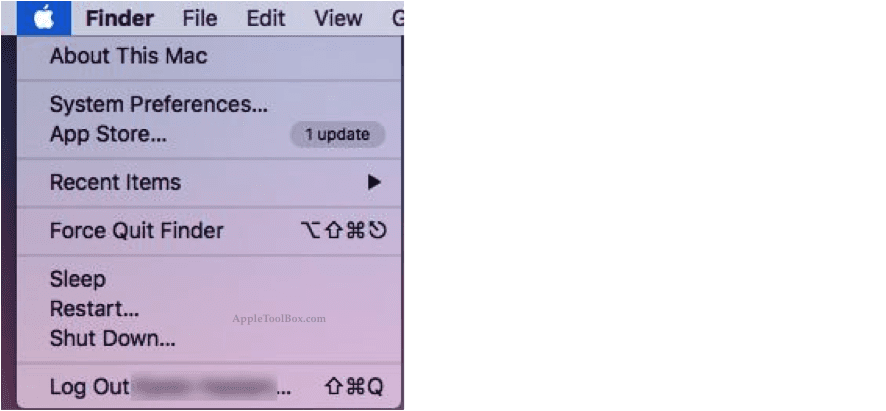
यह विंडो, जिसे "सिस्टम इंफॉर्मेशन विंडो" के रूप में भी जाना जाता है, आपको आपके सिस्टम के बारे में सब कुछ दिखाएगा जैसे आपका प्रोसेसर, मॉडल, मेमोरी इंस्टाल (रैम), सीरियल नंबर, ग्राफिक्स कार्ड, ओएस एक्स का संस्करण स्थापित और चल रहा है मशीन, आदि
"मेमोरी" टैब पर क्लिक करने से रैम के बारे में विस्तृत जानकारी सामने आएगी जैसे कि कितने स्लॉट हैं, किस आकार और कितने मेमोरी स्टिक उपयोग में हैं।
अपने मैक के ग्राफिक कार्ड को जानें
आपके ग्राफिक कार्ड के बारे में बुनियादी जानकारी सिस्टम सूचना अवलोकन में है जैसे कार्ड का नाम और इसकी क्षमता। ग्राफिक कार्ड के बारे में अधिक तकनीकी जानकारी प्राप्त करने के लिए, सिस्टम सूचना अवलोकन विंडो के नीचे स्थित "सिस्टम रिपोर्ट" पर क्लिक करें। यह आपके मैक के हार्डवेयर के विवरण के साथ एक पॉपअप खोलेगा।
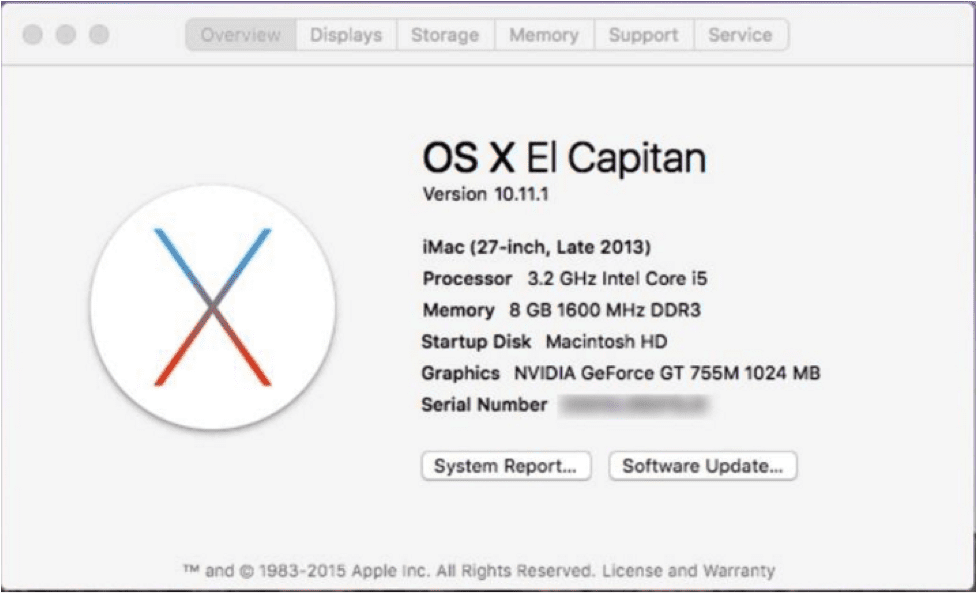
इस नई विंडो में, चुनें हार्डवेयर और फिर ग्राफिक्स/डिस्प्ले. सभी आवश्यक, विस्तृत जानकारी जैसे वीआरएएम, वर्तमान पिक्सेल गहराई, रिज़ॉल्यूशन और बहुत कुछ इस विंडो में आसानी से देखा जा सकता है।
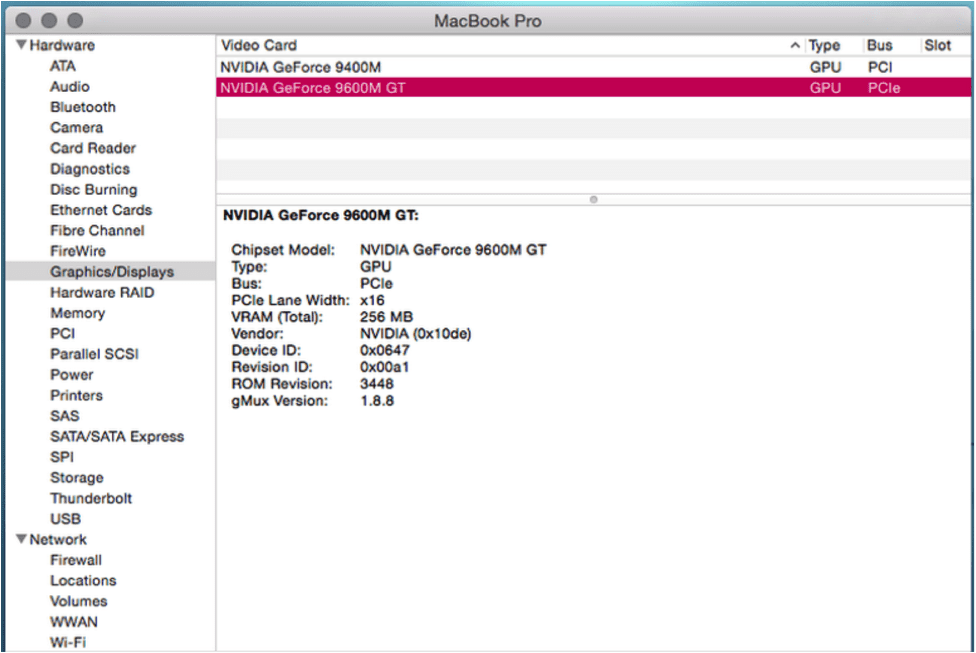
अपने मैक के संग्रहण को जानें
आपके सिस्टम के स्टोरेज के बारे में सब कुछ सिस्टम इंफॉर्मेशन ओवरव्यू विंडो में भी है। आपको बस टैब का चयन करना है भंडारण और यह आपको सभी ड्राइव का एक अच्छा दृश्य प्रतिनिधित्व देगा। स्क्रीन का दाहिना भाग आपको ड्राइव के बारे में बताएगा।
सॉलिड स्टेट ड्राइव और हार्ड ड्राइव की वर्तमान स्थिति को कब्जे में लिए गए स्थान (संगीत, ऐप्स आदि जैसी विभिन्न चीजों द्वारा…) और खाली स्थान के ब्रेक अप में दिखाया गया है।
मीडिया ड्राइव के लिए, यह विंडो उन सभी प्रारूपों को सूचीबद्ध करती है जिन्हें आपका ड्राइव लिख सकता है। इस विंडो में किसी भी हटाने योग्य स्टोरेज डिवाइस के बारे में जानकारी भी होगी, जैसे कि सिस्टम में डाली गई फ्लैश ड्राइव।
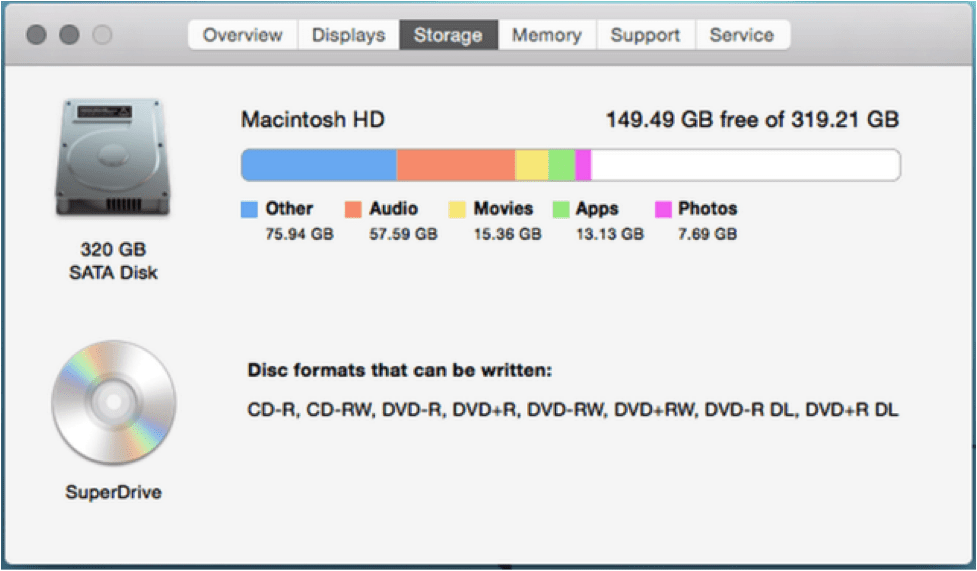
अपने मैक की बैटरी का आकार जानें
बैटरी के बारे में जानकारी बहुत उपयोगी है। एक बार क्लिक करने के बाद इसे देखा जा सकता है सिस्टम रिपोर्ट और फिर का चयन करना हार्डवेयर दाईं ओर टैब। अब चुनें शक्ति और आपके पास बैटरी के बारे में आवश्यक सभी जानकारी होगी।
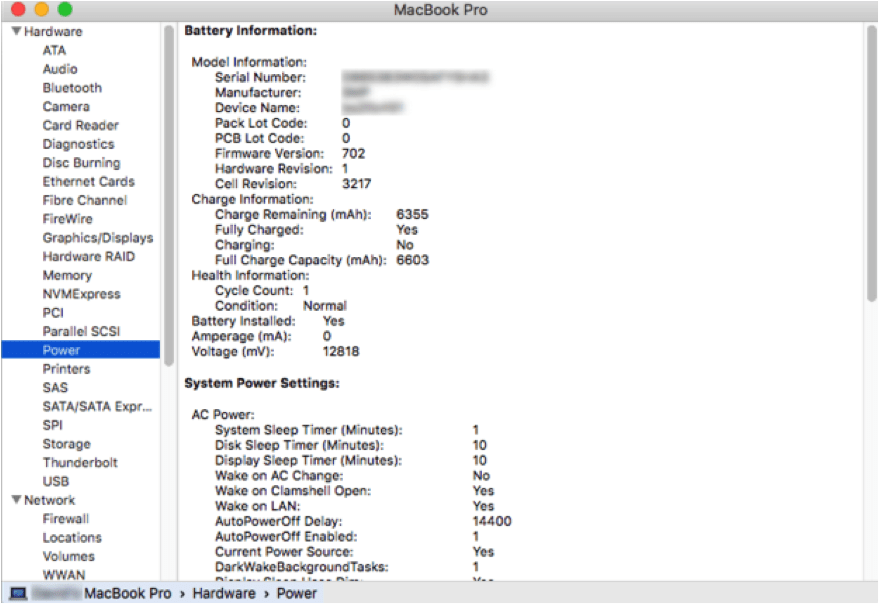
युक्ति: चक्र की गिनती जानकारी का एक दिलचस्प सा है। यह आपको बैटरी के वर्तमान स्वास्थ्य के बारे में बताता है। उच्चतर चक्र की गिनती इंगित करता है कि मशीन का काफी हद तक उपयोग किया गया है। जैसा कि आप देख सकते हैं, यह विंडोज़ पर सिस्टम स्पेक्स खोजने के तरीके से थोड़ा अलग है।
आपकी पहली मैक खरीद पर फिर से बधाई। हम शर्त लगाते हैं कि आप सवारी का आनंद लेने जा रहे हैं।

ऐप्पल पर ए/यूएक्स के शुरुआती आगमन के बाद से तकनीक के प्रति जुनूनी, सुडज़ (एसके) ऐप्पलटूलबॉक्स की संपादकीय दिशा के लिए जिम्मेदार है। वह लॉस एंजिल्स, सीए से बाहर है।
पिछले कुछ वर्षों में दर्जनों OS X और macOS विकासों की समीक्षा करने के बाद, Sudz macOS की सभी चीजों को कवर करने में माहिर है।
पूर्व जीवन में, सुडज़ ने फॉर्च्यून 100 कंपनियों को उनकी प्रौद्योगिकी और व्यवसाय परिवर्तन आकांक्षाओं के साथ मदद करने का काम किया।